Photoshop CS5畫筆工具:制作動感發光線條特效
時間:2024-02-05 16:30作者:下載吧人氣:29
開始實例的學習之前,可以先下載實例的配套素材,然后跟隨操作步驟進行學習。

(1)運行Photoshop CS3,執行“文件”→“打開”命令,將素材“背景.psd”文件打開。
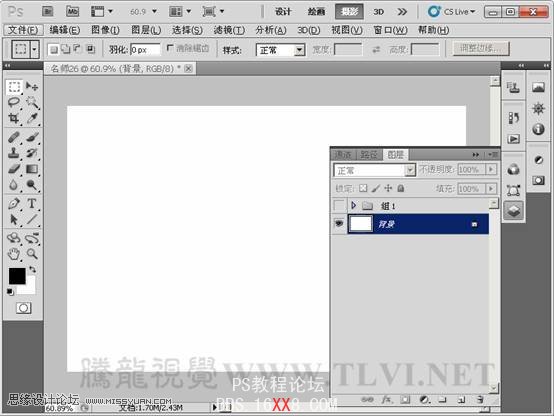
(2)執行“濾鏡”→“渲染”→“分層云彩”命令。
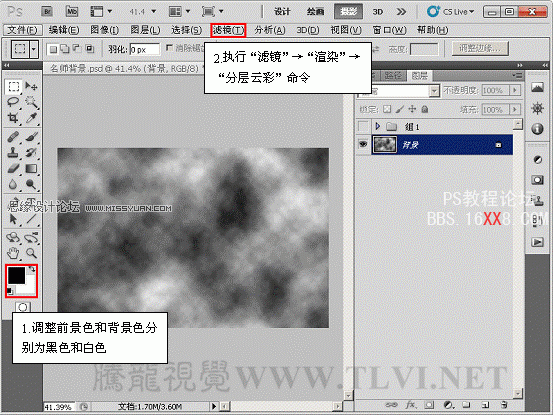
(3)連續三次按下組合鍵,為圖像添加三次“分層云彩”效果,如圖所示。

(4)執行“濾鏡”→“模糊”→“高斯模糊”命令,為圖像添加模糊效果。
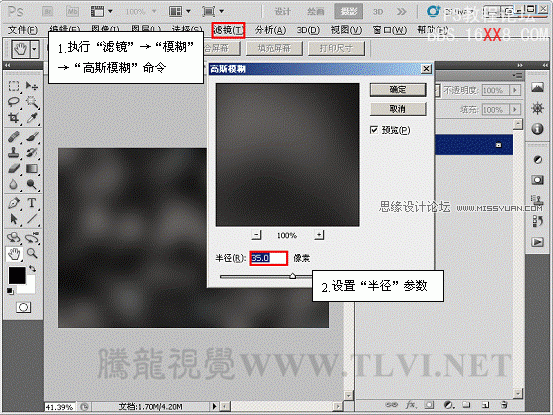
(5)選擇“畫筆工具”,設置其參數并繪制線段。
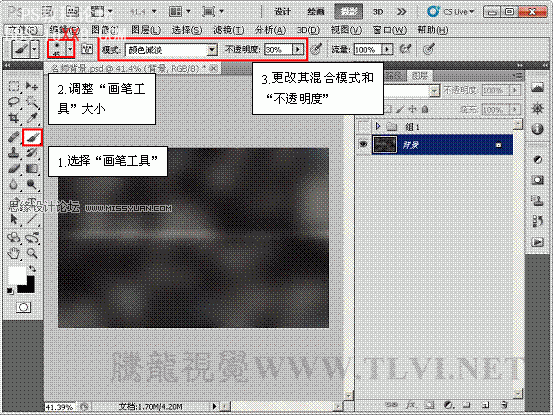
6)調整“畫筆工具”的“大小”和“不透明度”參數,再次繪制線段。
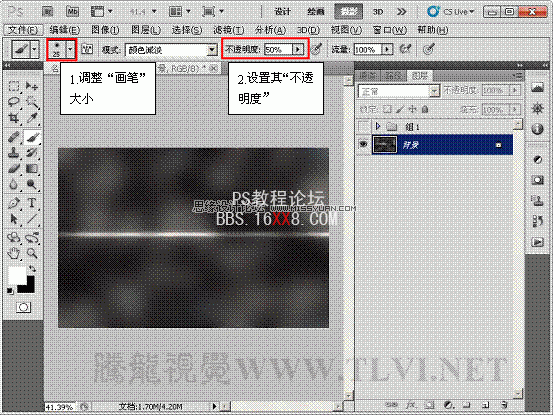
(7)再次調整“畫筆工具”的“大小”和“不透明度”參數,繪制線段。
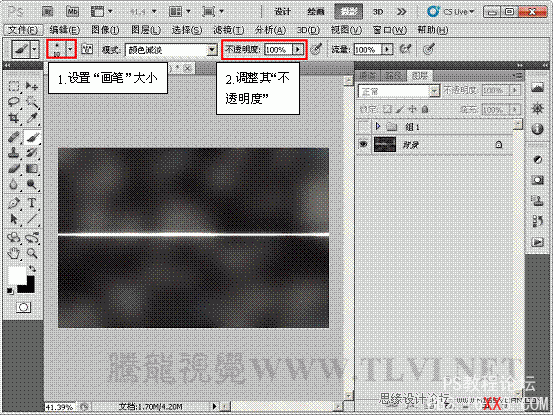
(8)按照以上方法,如圖所示繪制出其它線段。

(9)執行“濾鏡”→“扭曲”→“波浪”命令,打開“波浪”對話框,并對其各項參數進行設置。
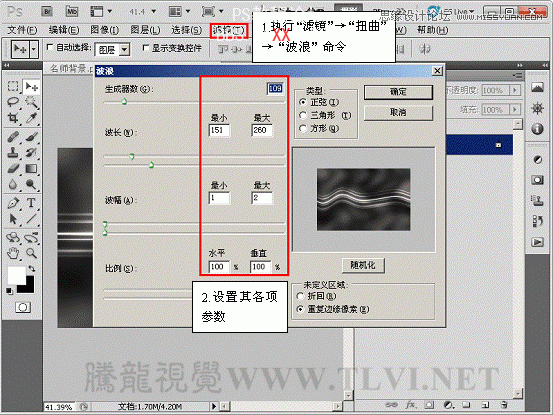
(10)按下組合鍵,再次添加波浪效果,并執行“編輯”→“漸隱波浪”命令,設置其參數。
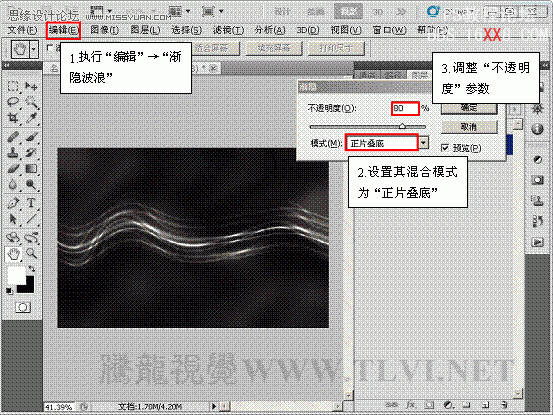
(11)按下組合鍵,再次為圖像添加波浪效果,并執行“編輯”→“漸隱波浪”命令,打開“漸隱波浪”對話框,設置其參數。
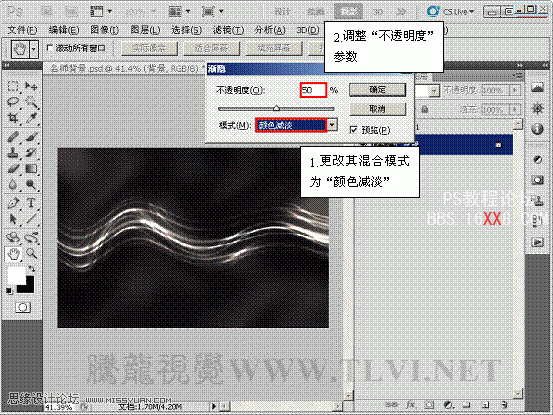
(12)復制“背景”圖層,得到“背景 副本”圖層,更改其混合模式為“變亮”,并執行“自由變換”命令,使圖像旋轉180度。
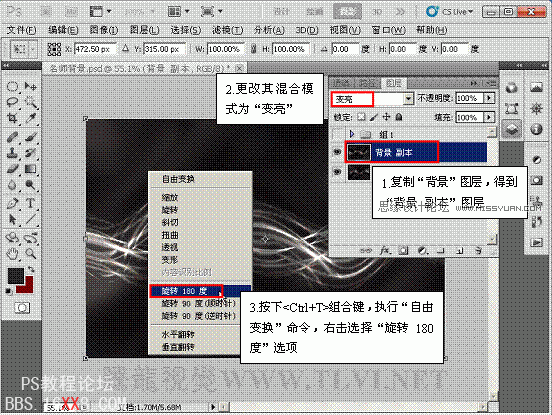
(13)按下組合鍵將圖層合并,并執行“圖像”→“調整”→“色彩平衡”命令,打開“色彩平衡”對話框,選擇“陰影”選項,設置相應的參數。
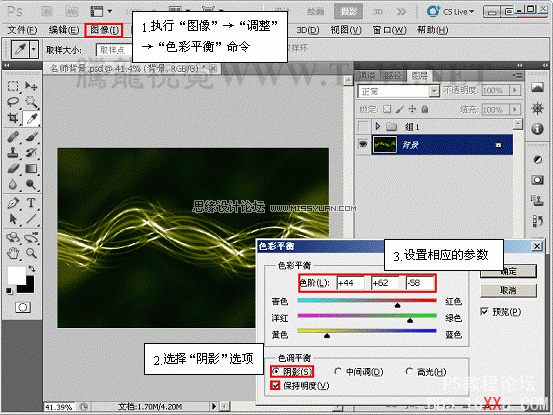
14)在對話框中選擇“中間調”選項,設置其相應的參數,調整圖像中間調區的色調。
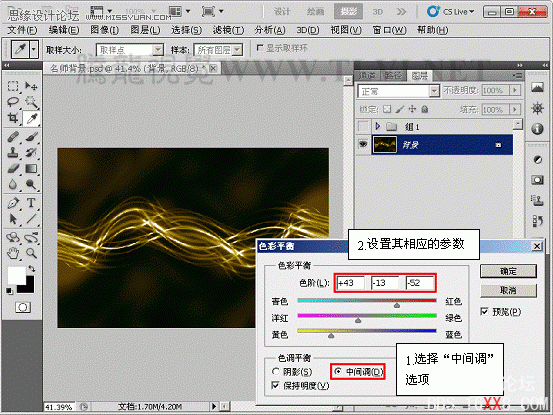
(15)在對話框中選擇“高光”選項,設置其相應的參數,調整圖像高光區的色調。
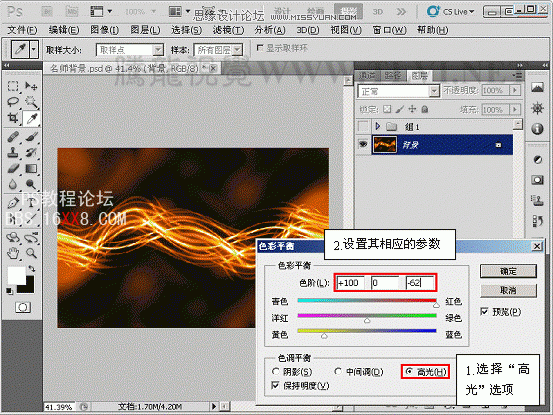
(16)將“圖層”調板中隱藏的“組 1”圖層組顯示,完成本實例的制作。
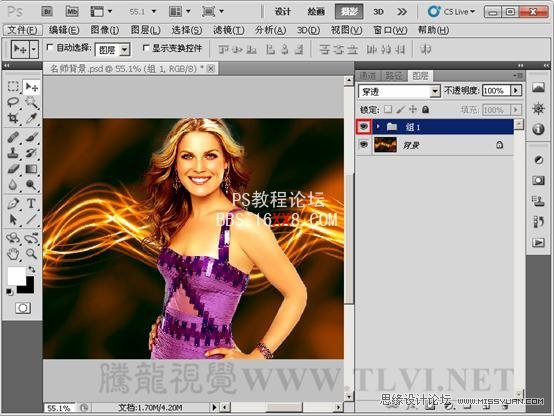





網友評論